A képernyőképek más platformon történő optimalizálása rendkívül hasznos a képernyőn megjelenő dolgok rögzítéséhez. A JPG előnyeinek köszönhetően nagyszerű választás lenne a képernyőn rögzített fényképeket .jpg formátumban elmenteni. Itt bemutatjuk azokat a megközelítéseket, amelyeket használhat mentse a képernyőképet JPG formátumban különböző eszközökön könnyen.
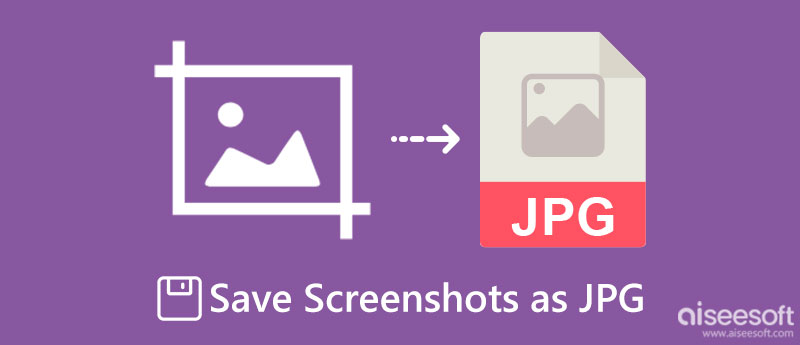
Aiseesoft Képernyőfelvevő lehetővé teszi, hogy gyorsan készítsen egy pillanatot a képernyőn megjelenő dolgokról. Ez egy megbízható képernyőrögzítő, amelyet letölthet Windows vagy Mac számítógépére, hogy még hatékonyabbá tegye a képernyőképeket. Egy másik beépített képernyőkioldóval ellentétben ez az alkalmazás beépített szerkesztő funkcióval rendelkezik, amellyel szerkesztheti az elkészített képeket. Még ha kezdő is az ilyen típusú munkákban, akkor is simán megoldhatja a problémát ezzel az eszközzel. A képernyőkép JPG formátumban történő mentéséhez a következő lépést kell tudnia.
100% biztonságos. Nincsenek hirdetések.
100% biztonságos. Nincsenek hirdetések.
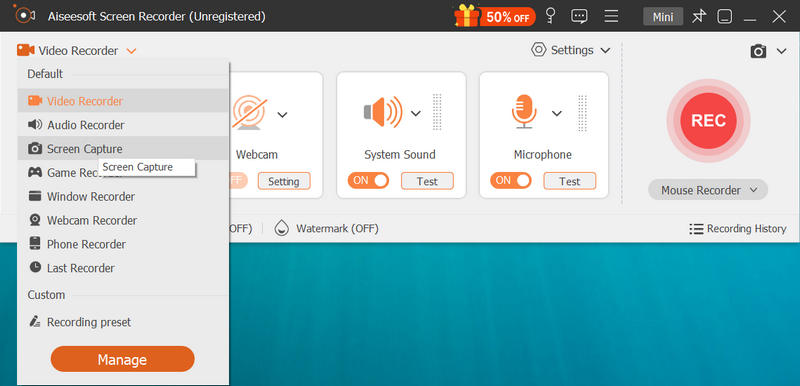

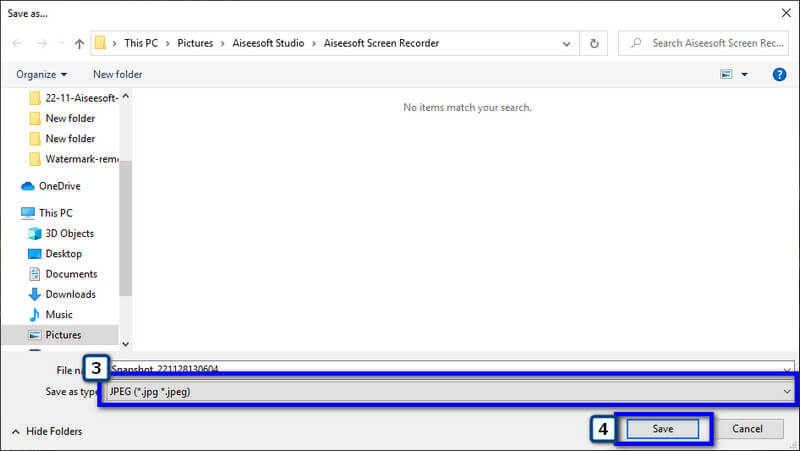
iPhone-nal nem kell letöltenie olyan alkalmazást, amely a képernyőn JPG formátumban rögzíti a képeket, mert módosíthat néhány beállítást, és a képek JPG formátumban kerülnek mentésre. Tudja meg, hogyan készíthet egyszerűen képernyőképeket az iPhone JPG formátumban alkalmazás telepítése nélkül.
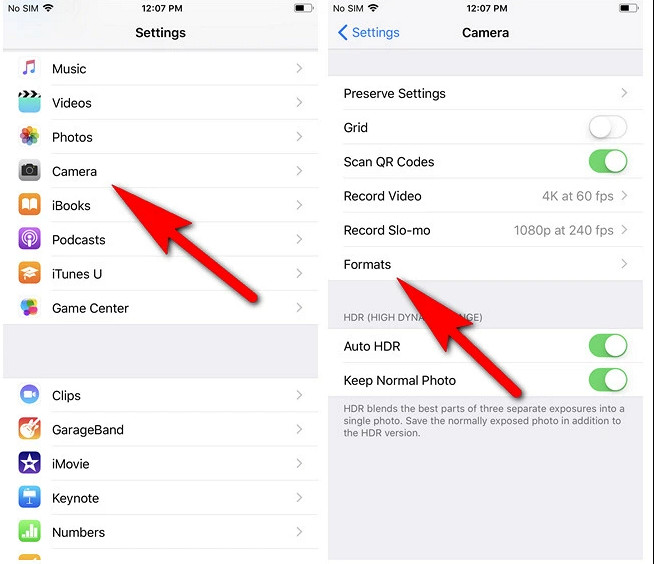
Az iPhone-hoz hasonlóan minden rögzített kép végső kimenetének beállításait is módosíthatja JPG formátumban. Tehát, ha a képernyőképet JPG formátumban szeretné menteni Androidon, a következőképpen teheti meg.
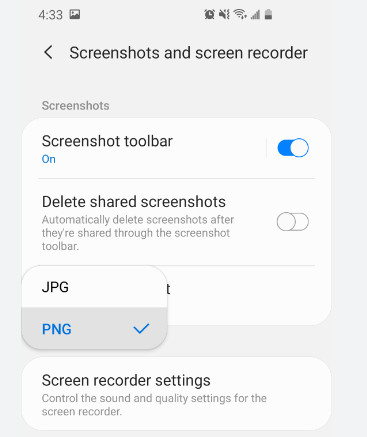
Aiseesoft ingyenes képátalakító online a biztonságos konverter, ha a képernyőképen készült kép nem JPG. Ez az alkalmazás az eszközén található bármely webböngészővel elérhető, ami azt jelenti, hogy mindaddig elérheti, amíg az eszközön van internet. Teljesítményének köszönhetően a felhasználók száma növekszik, és mindannyian elégedettek az alkalmazás végeredményével. Tehát, ha a képernyőképeket JPG formátumba szeretné konvertálni, használja ezt a konvertert, és kövesse az általunk hozzáadott lépéseket.
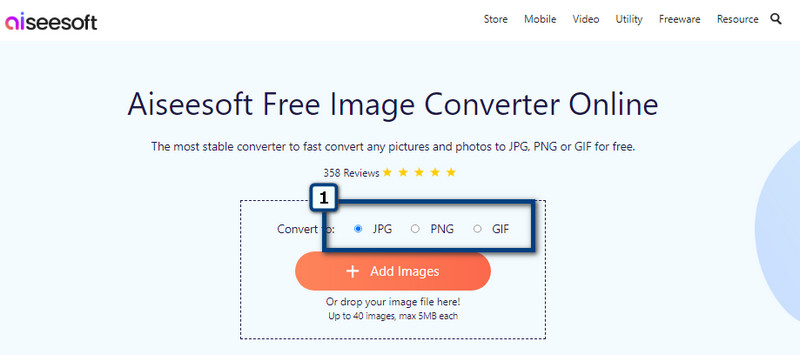
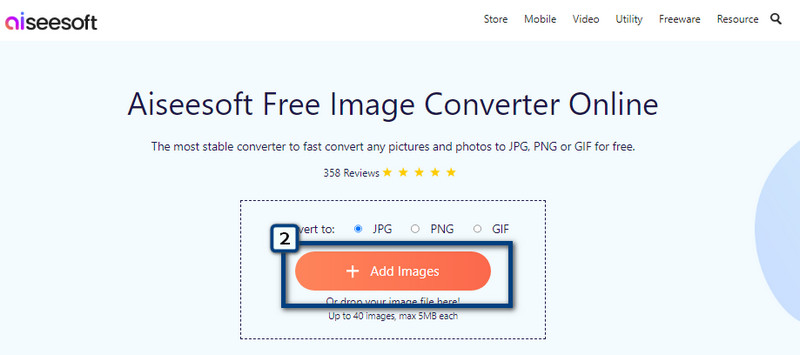
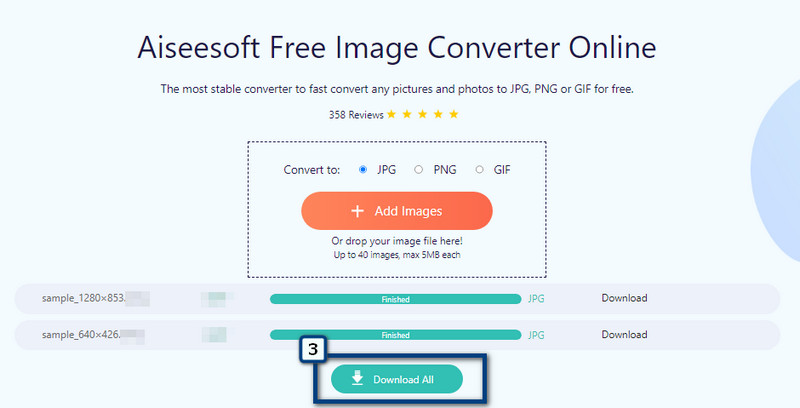
Hogyan lehet egy Mac képernyőképet JPG-re változtatni?
Millióféle módon módosíthatja a Mac-en JPG formátumban készített képernyőkép formátumát, és a legjobb módja annak konvertálása. Könnyedén használhatja a cikkhez hozzáadott konvertert a képernyőképek tökéletes JPG formátummá alakításához. Tehát, ha meg akarja változtatni, jobb, ha kiválasztja a legjobb konvertert, például azt, amit ehhez a cikkhez adtunk.
Hol tudom levágni a képernyőképeket Windows rendszeren?
A Fotószerkesztővel egyszerűen módosíthatja vagy átméretezheti a képet, ha itt szerkeszti. Bár az alkalmazás alapértelmezett fotónézegető, továbbra is kínál szerkesztési funkciókat, például a vágást. Nem tudja, hogyan kell képernyőképek kivágása Windows rendszeren a Fotószerkesztővel? Ezután szüksége lesz egy oktatóanyagra, amely lefedi ezeket az információkat, és használhatja az alkalmazás által kivágott másik alternatívát is.
Készíthetek pillanatképet a VLC Media Playerben?
Igen, a VLC Media Player kiváló képernyőrögzítési lehetőséget kínál, amellyel képernyőképet készíthet a nézett videóról. A videón kívül ez nem tudja rögzíteni azt, ami a képernyőn van a VLC-n kívül, ami azt jelenti, hogy csak egy VLC képernyőképe ha egy fájl belül játszik rajta.
Következtetés
Hogyan mentse a képernyőképet JPG formátumban? A helyi meghajtóra mentett képernyőkép formátumát módosíthatja a formátum megváltoztatásával, harmadik féltől származó képernyőrögzítés vagy konverter használatával. Ha képernyőn szeretne rögzíteni valamit az asztalon, és el szeretné menteni JPG formátumban, akkor jobb, ha a Aiseesoft Képernyőfelvevő, és ingyenesen letöltheti. Ha a képernyőképet mobileszközökön szeretné rögzíteni, jobb, ha módosítja az iOS vagy Android beállításait. A képernyőn rögzített kép nem JPG formátumú? Ebben az esetben szüksége lesz egy megbízható átalakítóra, mint pl Aiseesoft ingyenes képátalakító online. Ez egy online konverter, ami azt jelenti, hogy az alkalmazást bármelyik webböngészővel elérheti, amíg van internetkapcsolata.
Élvezettel olvasta ezt a cikket? Ha igen, kérjük, értékeljen minket az alábbi öt csillaggal, és jobb lenne, ha megjegyzést fűzne a tanultakhoz.

Az Aiseesoft Screen Recorder a legjobb képernyő-felvevő szoftver bármilyen tevékenység rögzítéséhez, például online videók, webkamera hívások, játékok a Windows / Mac rendszeren.
100% biztonságos. Nincsenek hirdetések.
100% biztonságos. Nincsenek hirdetések.